
Pokud chcete přístup ke všem funkcím vašeho Inteligentní domácnost s podporou HomeKit když nejste doma z domova, můžete - pokud máte doma Apple TV nebo iPad. Přečtěte si, jak vám ukážeme, jak na to.
Jak mohou Apple TV a iPad fungovat jako HomeKit Hubs
Systém HomeKit společnosti Apple vám umožňuje ovládat inteligentní domácnost ze zařízení iOS pomocí aplikací, widgetů a ze všeho nej futurističtějšího hlasu prostřednictvím integrace Siri. Bohužel, když opustíte dosah svého routeru Wi-Fi a už nejste „doma“, integrace se zastaví.
PŘÍBUZNÝ: Co je Apple HomeKit?
Když stojíte ve své předsíni a řeknete „Siri, zapněte světla“, šťastně rozsvítí světla integrovaná do HomeKit. Pokud ale stojíte na okraji bloku těsně mimo dosah Wi-Fi a vydáváte stejný příkaz, dostanete odpověď jako „Omlouvám se, v tuto chvíli jsem nemohl dosáhnout vašich zařízení“.
Naštěstí existuje celkem jednoduché řešení. Počínaje 3. generací Apple TV a dále, Apple zahrnul podporu HomeKit pečenou přímo do Apple TV. Připojením Apple TV k vaší domácí síti nevytváříte jen zábavní portál, ale na pozadí Apple TV slouží také jako zabezpečená brána z vnějšího světa pro filtrování všech vašich příkazů HomeKit do vašeho domu. .
Žádná Apple TV? Žádný problém. Kromě toho, že Apple TV povolili jako rozbočovač HomeKit, rozšířili řadu HomeKit o vydání iOS 10. Pokud máte iPad se systémem iOS 10 (a tento iPad necháte doma, když jste pryč), může nyní funguje také jako rozbočovač HomeKit.
Ačkoli řešení může být jednoduché, jakmile bude nasazeno, HomeKit je stále relativně nová nabídka a instalace není bez zvláštností. Spíše než abychom vás nechali prozkoumat proces, shromáždili jsme zde všechny relevantní informace, abychom vás uvedli do provozu.
Co budete potřebovat
Než se pustíme do procesu nastavení, ujistěte se, že jsou všichni na stejné stránce a připraveni pokračovat. Pro tento výukový program nepotřebujete mnoho, ale pokud nemáte všechny součásti, nebudete moci nastavit a otestovat vzdálený přístup HomeKit.

Nejprve potřebujete Apple TV nebo iPad, které jste ochotni po celou dobu nechat doma. Vaše Apple TV musí být buď model 3. generace (aktualizovaný na aktuální iOS 8.4.1, Apple TV Software 7.2), nebo model 4. generace (běží tvOS 10.0+). Ujisti se vaše Apple TV je aktualizována, než budete pokračovat . Funkce HomeKit není k dispozici u starších modelů Apple TV nebo u modelů 3. generace, které nebyly aktualizovány.
Pokud se chystáte trasou pro iPad, váš iPad musí být schopen provozovat iOS 10 nebo vyšší, což vylučuje starší modely iPadů. Budete potřebovat iPad 4. generace, iPad Mini 2, 3 nebo 4 a iPad Air nebo Air 2 nebo jeden z nových modelů iPad Pro.
Za druhé, budete potřebovat zařízení iOS, jako je iPhone nebo iPad. Vaše primární zařízení iOS přihlášené k účtu iCloud je pro výukový program perfektní. Pokud jste se rozhodli použít iPad jako rozbočovač HomeKit, budete k testování systému potřebovat další zařízení se systémem iOS (a samozřejmě k ovládání systému HomeKit mimo domov, když iPad necháte za sebou).
A konečně, abyste mohli otestovat funkčnost vašeho systému, budete potřebovat nainstalovat a nakonfigurovat zařízení podporující HomeKit v domácí síti. Pro tento výukový program používáme systém Philips Hue s novým mostem podporujícím HomeKit . Je zřejmé, že dané zařízení HomeKit v současné době máte nebo plánujete, pokud vás tento výukový program zajímá, ale ve svém vzrušení se ujistěte, že je dotyčné zařízení HomeKit nainstalováno a funguje správně ve vaší domácí síti, než zkusíte na dálkové ovládání.
Apple TV nebo iPad? Umístění a vlastnosti jsou důležité
Než budeme pokračovat, pojďme rychle zdůraznit, proč byste se jako rozbočovač HomeKit mohli rozhodnout pro jedno zařízení přes druhé. Je zřejmé, že pokud máte pouze jeden z hardwaru, pak je to zařízení, které budete používat, ale pro domácnosti s velkou investicí Apple je velká šance, že oba budou na stole jako potenciální rozbočovače HomeKit.
Prvním a nejdůležitějším hlediskem je umístění. Některá zařízení HomeKit spoléhají na komunikaci Wi-Fi (například rozbočovač Philips Hue) a jiná spoléhají na komunikaci Bluetooth (například zámky podporující Scheme Sense HomeKit). Pokud váš rozbočovač HomeKit není ve vzdálenosti Bluetooth (~ 30 až 40 stop) od dotyčného zařízení, pak bude připojení HomeKit s tímto zařízením skvrnité.
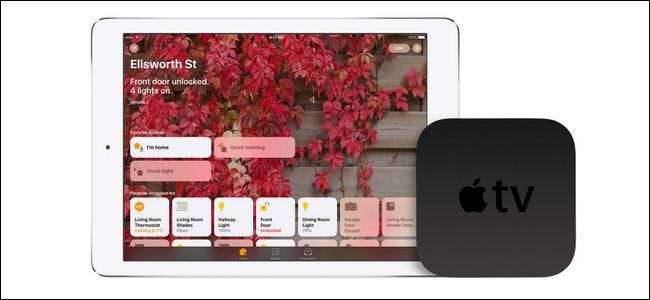
Pokud používáte Apple TV například ve své ložnici a nemůže se dostat k inteligentnímu zámku na zadních dveřích přes Bluetooth, budete muset Apple TV nebo iPad přesunout, aby byl v dosahu zámků . Totéž platí i pro pravý opak: pokud chcete iPad používat každou noc v posteli jako čtečku zpráv nebo portál Netflix, je to špatná volba pro připojení k příslušnému chytrému příslušenství Bluetooth závislému na přízemí.
PŘÍBUZNÝ: Jak donutit Siri reagovat na váš hlas (bez čehokoli)
Kromě otázky primárního významu - umístění - existuje ještě docela přesvědčivá sekundární úvaha: funkce. S iOS 10 společnost Apple představila aplikaci Home, velmi potřebnou aplikaci na palubní desce, která poskytuje přehledné rozhraní pro váš domov HomeKit. Bez ohledu na to, navzdory tomu, že Apple TV funguje od začátku jako rozbočovač HomeKit, nevydali verzi Home pro tvOS.
IPad běžící jako rozbočovač HomeKit má v tomto ohledu oproti Apple TV dvě výrazné výhody. Nejen, že má aplikaci Home, která funguje jako opravdu pěkný dashboard na prostorné obrazovce iPadu, ale také má „Hej Siri!“ Vlastnosti . To znamená, že nejen můžete snadno používat iPad jako interaktivní rozbočovač přes velkou dotykovou obrazovku, ale můžete také zapnout „Hey Siri!“ funkce a ovládání inteligentní domácnosti pomocí hlasu a vydávání příkazů do vašeho rozbočovače HomeKit jako „Hey Siri! Nastavte obývací pokoj do filmového režimu “. Konečným výsledkem je zážitek z budoucnosti, kde nyní můžete, jako ve Star Treku, držet sílu přímo v ruce nebo ji ovládat svým hlasem.
Za prvé: Připravte zařízení na vzdálený přístup HomeKit
Navzdory nové aplikaci Home a jasnému přechodu společnosti Apple na zpřístupnění HomeKit jsou některé vnitřní funkce systému HomeKit stále frustrující neprůhledné. Důrazně doporučujeme, abyste si tuto část pečlivě přečetli, protože neprovedení těchto jednoduchých kroků povede k neúspěšnému vzdálenému nastavení HomeKit bez chybové zprávy nebo indikace proč.
Nejdůležitější je zajistit, aby každé zařízení zapojené do tohoto procesu (primární zařízení iOS, které používáte pro HomeKit a Apple TV / iPad, který používáte jako rozbočovač) bylo přihlášeno k účtu správce HomeKit (pokud nastavíte Systém HomeKit, to jste vy). Nedělejte si starosti s ostatními uživateli ve vaší domácnosti, kteří mají vlastní přihlašovací údaje iCloud– můžete s nimi sdílet přístup později.
Zadruhé, ať už používáte iPad nebo Apple TV jako rozbočovač HomeKit, vy musí povolte rozšířené zabezpečení na svém účtu iCloud, jinak nebudete mít vzdálený přístup k domovské stránce HomeKit. Počínaje vydáním iOS 10 je nyní povinné povolit dvoufaktorové ověřování na vašem účtu iCloud, abyste povolili vzdálený přístup HomeKit. Uchopte zařízení iOS nebo počítač Mac, abyste tak mohli učinit - v systému iOS můžete povolit dvoufaktorový přechod na Nastavení> iCloud> Hesla a zabezpečení. Pokud potřebujete pomoc s jeho nastavením podívejte se na náš podrobný návod zde .

Nakonec, i když vůbec nepoužíváte žádné další funkce iCloudu, musíte klíčenku iCloud zapnout, protože nyní je to závislost zabezpečení HomeKit. Chcete-li tak učinit, přejděte do Nastavení> iCloud> Klíčenka a ujistěte se, že je nastavení zapnuto (klepnutím na něj přepnete položku, pokud není).
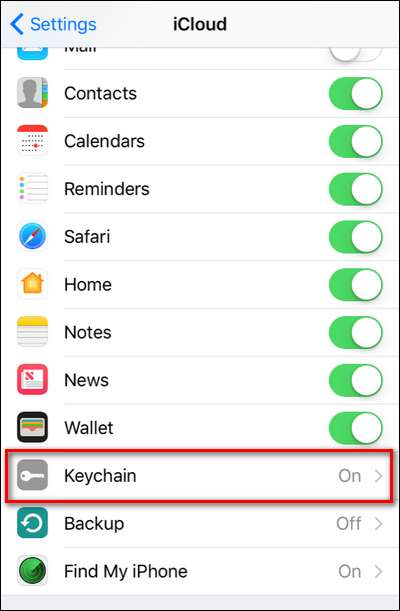
Než budete pokračovat, zkontrolujte každou z těchto úloh: stejné přihlašovací údaje iCloud pro všechna zařízení, dvoufaktorové zapnuté pro váš účet iCloud a iCloud Keychain zapnuté pro jakékoli zařízení iOS zapojené do nastavení.
PŘÍBUZNÝ: Jak sdílet přístup HomeKit s rodinou, spolubydlícími a hosty
Jak nakonfigurovat Apple TV jako HomeKit Hub
Pokud jste se rozhodli pro Apple TV jako svůj domovský doplněk HomeKit hub, toto je vaše píšťalka. Posaďte se k televizoru pomocí dálkového ovladače ( nebo Bluetooth klávesnice pokud nenávidíte zadávání hesel pomocí dálkového ovladače stejně jako my) a postupujte dál.
První krok: Povolte přístup HomeKit na Apple TV
Jakmile dokončíte další bezpečnostní kroky, které jsme právě nastínili, povolíte HomeKit přístup k místní síti jednoduše přihlášením do Apple TV se stejným iCloud / Apple ID jako zařízení, které používáte k ovládání systému HomeKit doma. A je to. Na rozdíl od HomeKit v iOS 9 není ve vašem zařízení iOS povoleno - HomeKit je nyní zcela integrovaný a ve výchozím nastavení zapnutý (pokud máte ve svém účtu odpovídající nastavení zabezpečení).
Jedinou věcí, kterou musíte na Apple TV udělat, je přejít do Nastavení> Účty a potvrdit, že položka v sekci Apple ID: iCloud je stejné ID, jaké používáte na svém primárním iOS zařízení, které ovládá váš systém HomeKit. Pokud jste pro tento kurz právě povolili dvoufaktorové ověřování ve svém účtu iCloud, budete se muset autorizovat Apple TV znovu přihlásit. Klikněte na položku iCloud, i když se zdá, že jste již přihlášeni. Znovu zadejte heslo a po zobrazení výzvy zadejte dvoufaktorový ověřovací kód odeslaný na váš telefon.
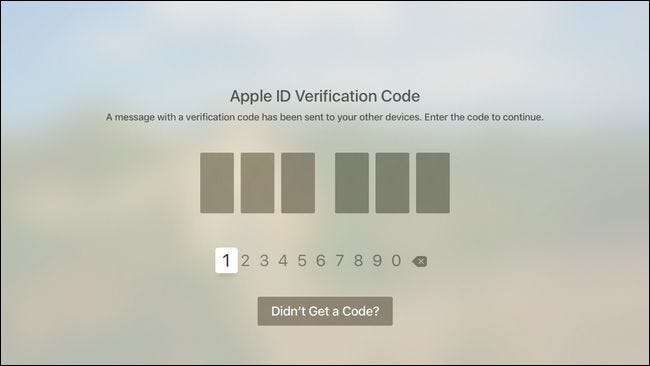
Po dokončení tohoto kroku se v nabídce účtu iCloud na Apple TV zobrazí položka „Domů“ a vedle ní by se měla zobrazit „Připojeno“.
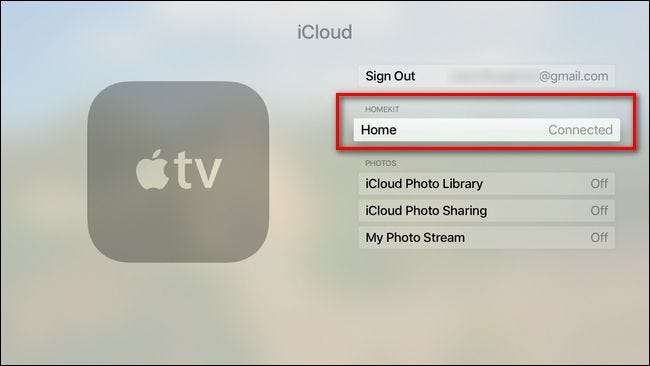
Pokud není nastaveno na „Připojeno“, zkontrolujte bezpečnostní aspekty v předchozí části a ujistěte se, že jste všechny provedli správně. Do této nabídky se můžete kdykoli vrátit, abyste zkontrolovali stav svého rozbočovače HomeKit a pokud chcete, vypněte jej. Pouhým výběrem položky „Domů“ a klepnutím na ni pomocí dálkového ovladače Apple jej můžete přepnout na „Nepřipojeno“.
V tomto okamžiku je vaše Apple TV úspěšně propojena s vaší sítí HomeKit.
Krok 2: Zakažte režim spánku na Apple TV
Nepodařilo se nám najít žádné oficiální slovo v dokumentaci Apple TV / HomeKit, zda jste potřebovali nastavit, aby vaše jednotka Apple TV nikdy nespala, aby vzdálené funkce HomeKit fungovaly.
PŘÍBUZNÝ: Jak zabránit Apple TV v přechodu do režimu spánku
Po malém pokusu a omylu jsme však zjistili, že je to asi nejlepší pokud nastavíte, aby vaše Apple TV nikdy nespala . I když bychom od společnosti Apple rádi slyšeli, že to není nutné, při našich testech příkazy neprošly domů, když Apple TV spala. Režim spánku můžete deaktivovat tak, že přejdete na Nastavení> Obecné> Spánek po a upravíte nastavení na „Nikdy“.
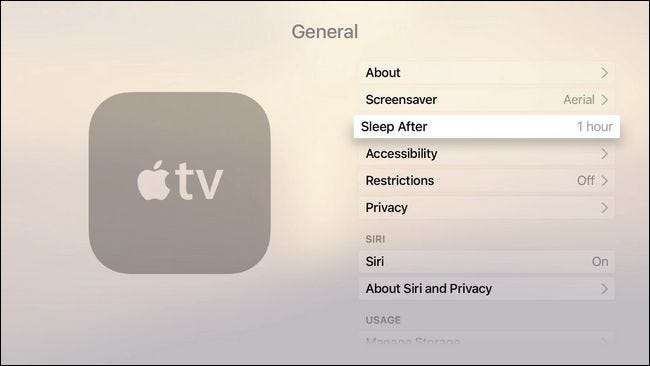
Pokud se obáváte spotřeby energie, nedělejte to. Uhodili jsme monitorovací zařízení na naši Apple TV a zjistili jsme, že ponechání provozu 24/7 po celý rok spotřebovalo pouze elektřinu v hodnotě 2,50 $.
Jak nakonfigurovat iPad jako HomeKit Hub
Pokud jste byli dříve prodáni na našem ovládacím zařízení iPad-as-Star-Trek, toto je část tutoriálu pro vás. Popadněte svůj iPad a pojďme se těšit ze života, jako bychom žili na hvězdné lodi. Ve srovnání s nastavením Apple TV pro přístup k HomeKit se nastavení iPadu cítí výrazně jednodušší z důvodu toho, jak rychle se přes něj dostanete.
Nejprve, pokud jste ještě neskočili přes dvojfaktorové ověřovací obvody iCloud a nezapnuli jste iCloud Keychain, jak jsme uvedli v přípravné části výše, udělejte to hned. Jakmile to uděláte, jednoduše přejděte do Nastavení> Domů a zapněte možnost „Použít tento iPad jako domácí rozbočovač“.
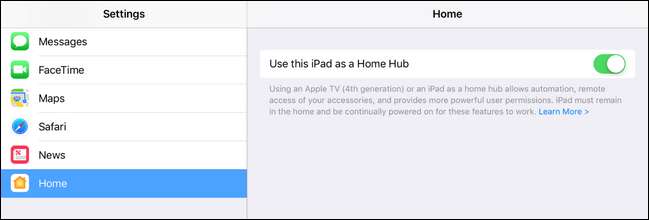
A je to. Jakmile je váš iPad přihlášen ke stejnému účtu iCloud jako správce HomeKit a nastavení zabezpečení je správné, je to jen jeden přepínač. Výložník. Hotovo.
Jak ovládat zařízení HomeKit z dálky
Nyní, když jsme vše nakonfigurovali, je čas to vyzkoušet. Přístup k HomeKit z dálky probíhá buď prostřednictvím aplikace Home, nebo prostřednictvím Siri, takže budete chtít vyžehlit, které příkazy co dělají, než se na to spolehnete, když jste opravdu mimo domov.
Nejjednodušší způsob, jak to otestovat, je vypnout Wi-Fi na vašem iPhone a použít mobilní rádio k „vzdálenému“ připojení k vašemu domu. Přejeďte prstem nahoru po iPhone, abyste se dostali do Control Center a vypnuli Wi-Fi.
Jakmile je Wi-Fi vypnuto, stisknutím a podržením domovského tlačítka vyvoláte Siri. Zadejte příkaz, o kterém víte, že funguje s vaším systémem HomeKit. V našem případě jsme vydali příkaz ke změně barvy žárovek Hue. (Neptejte se nás proč, ale Siri rád přidává články k našim mluveným příkazům, takže nakonec zníme jako Super Mario.)
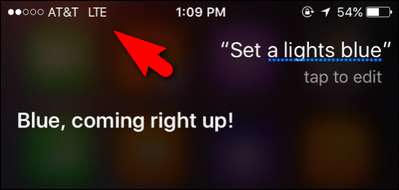
Případně můžete otevřít aplikaci Home, jakékoli widgety HomeKit, které jste nakonfigurovali, nebo některou ze zkratek HomeKit na nové Control Center pro iOS 10 .
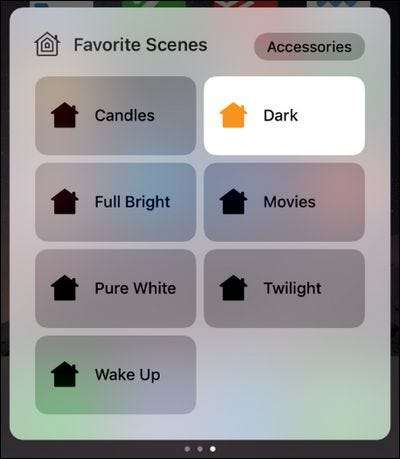
Pokud hlasový příkaz, zástupce, widget nebo jiná spoušť HomeKit funguje, když jste teď doma, když jste pryč, bude to fungovat také dobře.
Opět platí, že umístění je všechno
Jednou drobností, na kterou bychom rádi znovu upozornili (abychom vám ušetřili hodiny vytrhávání vlasů), je důležitost umístění, pokud jde o funkčnost HomeKit a vaši Apple TV nebo iPad. Toto je druhá verze tohoto tutoriálu, protože jsme jej aktualizovali, aby odrážel změny, které iOS 10 přinesl do HomeKit. Tématem číslo jedna, které čtenáři psali ohledně první verze tohoto článku, byly daleko od sebe problémy s umístěním a nedorozumění toho, jak Bluetooth hrálo roli v jejich domácnosti HomeKit.
Apple TV a iPad mohou komunikovat se zařízeními HomeKit dvěma způsoby: mohou posílat signál zařízením HomeKit prostřednictvím kabelové nebo bezdrátové domácí sítě nebo mohou komunikovat se zařízeními přes Bluetooth.
Dobrý směrovač Wi-Fi dosáhne z hloubky vašeho sklepa na krokve podkroví (a možná dokonce až k chodníku před domem). Signály Bluetooth se naproti tomu významně zhoršují dokonce i na rozpětí velkého prvního patra. Když jsme měli Apple TV na testovacím stole v naší kanceláři, nemohli jsme získat vzdálený přístup HomeKit pro práci s naším novým zámkem s povoleným Schlage Sense HomeKit. Nakonec nám došlo, že zámek komunikoval se systémem HomeKit přes Bluetooth, ne Wi-Fi. Když jsme Apple TV umístili na tradičnější a centralizovanější místo (u TV v obývacím pokoji), byla dostatečně blízko zámku, kde byl obnoven vzdálený HomeKit.
Pokud máte potíže s tím, že zařízení neodpovídá, zvažte umístění zařízení rozbočovače HomeKit vzhledem k zařízení inteligentní domácnosti a zda používá komunikaci Bluetooth či nikoli.
Jakmile budete postupovat společně s výukovým programem, jakýkoli příkaz, který můžete doma vydat, například „Vypnout světla“, „Nastavit termostat na 75“ nebo podobně, bude fungovat, když stojíte na ulici nebo na půli cesty svět.
Máte naléhavou otázku ohledně HomeKit nebo jiného inteligentního domácího softwaru nebo hardwaru? Zastřelte nám e-mail na adrese [email protected] a my se pokusíme odpovědět.







